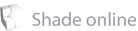接続部分を作ってみよう ↑
今回は接続部分を作りますよ。
どのように部分分けしていけばいいか、プラモデルを眺めて確認してみましょう。
分け方さえ決まってしまえば簡単です。 このように分かれています。
まず、こちらの接続部分から作成しました。
ボンネットで作成した線形状を複製コピーします。
その線形状を基準にボンネットで使用したような方法で作成していきます。
複製した線形状を若干ボンネットより下に(内側に)作成すると切れ目がはっきりしてよいですよ。
入れたあと線形状を複製コピーして、コピーした線形状が接続部分の根元になるよう側面図から移動します。
そのあとは根元部分を「拡大縮小」やコントロールポイントの編集をして形を整えます。
次に、こっちの接続部分を作成します。
先に作った接続部分の形状を元に作成していきますよ。
まず、手前の開いた線形状を選択した状態で、複製コピーします。
自由曲面を新たに作成し、複製コピーした線形状を自由曲面の中に入れます。
形状編集モードに入って図のように右端のコントロールポイント2点以外を選択して削除します。
削除してできた線形状を側面図から「copy」ツールにある「直線移動」をして形を整えていきます。